패키지 익스포트
게임을 빌드할 때 Unity는 에셋에 대한 임포트 설정과 다른 에셋으로 연결되는 링크 등의 여러 메타데이터를 기타 정보와 함께 저장합니다. 에셋을 다른 프로젝트로 옮기고 이 모든 정보를 보존하려면 에셋을 Custom Package 로 익스포트할 수 있습니다.
임포트 및 익스포트 등 패키지 사용에 대한 자세한 내용은 에셋 패키지를 참조하십시오.
새 패키지 익스포트
패키지 익스포트(Export Package) 를 사용하여 커스텀 패키지(Custom Package) 를 직접 만들어야 합니다.
- 에셋을 익스포트할 프로젝트를 열어야 합니다.
- 메뉴에서 Assets > Export Package… 를 선택해 Exporting Package 다이얼로그를 엽니다. 그림 1: 패키지 익스포트 다이얼로그를 참조하십시오.
- 패키지에 포함할 에셋을 다이얼로그에서 클릭하여 체크를 표시하여 선택해야 합니다.
- 위에서 선택한 에셋에서 사용하는 모든 에셋이 자동으로 선택되도록 종속성 포함(include dependencies) 박스에 체크합니다.
- Export 를 클릭하여 파일 탐색기(Windows) 또는 Finder(Mac)를 실행한 후 패키지 파일을 저장할 곳을 선택합니다. 패키지에 이름을 붙이고 원하는 곳에 저장합니다.
힌트: Unity는 패키지를 익스포트할 때 모든 종속성도 내보낼 수 있습니다. 예를 들어, 씬을 선택하고 모든 종속관계를 포함하여 패키지를 익스포트하면, 씬에 나타나는 모든 모델, 텍스처 및 기타 에셋도 함께 익스포트됩니다. 이렇게 수동으로 일일이 위치를 지정해주지 않고도 많은 에셋을 신속하게 익스포트할 수 있습니다.
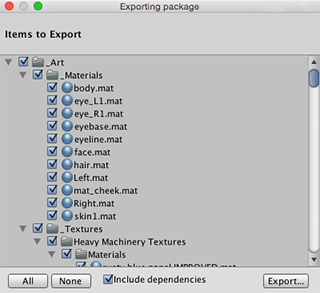
업데이트된 패키지 익스포트
때로는 패키지의 콘텐츠를 변경하고 업데이트된 새 버전의 에셋 패키지를 생성하고 싶을 수도 있습니다. 이 작업을 수행하는 방법은 다음과 같습니다.
패키지에서 원하는 에셋 파일을 선택합니다. (변경사항이 없는 파일과 새 파일 모두 선택합니다.)
위에서 설명한 패키지 익스포트에 따라 파일을 익스포트합니다.
주의: 업데이트된 패키지의 이름을 변경할 수 있으며, 이 경우 Unity는 이를 업데이트로 인식합니다. 따라서 MyAssetPackageVer1, MyAssetPackageVer2와 같이 번호를 증가시키는 방식으로 이름을 지을 수 있습니다.
힌트: 패키지에서 파일을 제거한 후 같은 이름의 파일로 바꾸는 것은 바람직하지 않습니다. 이 경우 Unity는 두 파일이 충돌하는 서로 다른 파일이라고 인식하며, 임포트됐을 때 경고를 표시합니다. 만약 삭제한 파일을 다른 파일로 바꾼다면 원본과 다르지만 비슷한 이름을 붙이는 것이 좋습니다.